Hvordan Clip et objekt i et Word-dokument
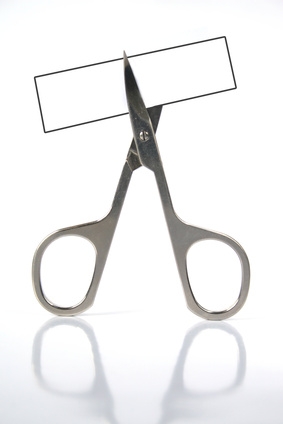
En Microsoft Word objekt kan være et bilde eller innebygd fil. Når du klippet et objekt, fjerner du deler av objektet du ikke lenger trenger. Andre enn de maskerte områder, vil objektet vises den samme. Du kan bruke crop-kommandoen til å klippe et objekt. Ifølge Microsoft Office, "Du kan beskjære et bilde bortsett fra en animert GIF bilde." Du kan også endre størrelsen eller lyse en avkuttet objekt som med vanlige stedene.
Bruksanvisning
Klipping et bilde
1 Åpne dokumentet som inneholder objektet du ønsker å klippe i Word 2007.
2 Merk bildet på siden din.
3 Gå til "Format" -kategorien i bånd. Velg deretter "Crop" kommandoen fra "Size" gruppe.
4 Plasser musen på kanten du ønsker å klippe. Deretter trekker den innover.
Klipping en innebygd fil
5 Åpne dokumentet som inneholder objektet du ønsker å klippe i Word 2007.
6 Klikk på "Tilpass Quick Access Toolbar" og velg "Flere kommandoer."
7 Velg "Alle kommandoer" under "Velg kommandoer fra" i "Tilpass" -fanen. Velg "Crop" og klikk "Legg til". Trykk deretter "OK".
8 Velg objektet du vil sette på siden din. Deretter velger du "Beskjær" -kommandoen fra Quick Access Toolbar.
9 Plasser musen på kanten du ønsker å klippe. Deretter trekker det innover for å klippe det bort.
